Możesz łatwo zmienić format dowolnej komórki w arkuszu programu Excel, aby aplikacja wiedziała, jakiego rodzaju danych oczekiwać. Dwa często używane formaty to data i godzina.
W rzeczywistości umieszczanie daty i godziny w programie Excel jest tak powszechne, że Microsoft zbudował kilka skrótów i funkcji, które ułatwiają dodawanie tego typu danych do arkusza roboczego. Dowiedz się, jak szybko dodawać zarówno stałe, jak i dynamiczne znaczniki daty i godziny do programu Excel.
Naprawiono daty i czas
Wiele osób często korzysta z programu Excel do śledzenia zapasów, faktur, przychodów / wydatków i wielu innych zastosowań, które wymagają statycznego rejestrowania daty i czasu. W Excelu wbudowano kilka skrótów, dzięki którym dodanie aktualnej daty i godziny jest szybkim zadaniem.
Załóżmy, że masz otwarty nowy arkusz programu Excel i chcesz rozpocząć dodawanie niektórych danych, które są powiązane z dzisiejszą datą. Zamiast wpisywać je, możesz użyć tych skrótów. Aby dodać bieżącą datę do komórki, zacznij od kliknięcia komórki, w której chcesz się znaleźć, w arkuszu roboczym. Przytrzymaj klawisz Ctrl i naciśnij ; (średnik) . W ten sposób bieżąca data zostanie umieszczona w dowolnej aktywnej komórce.
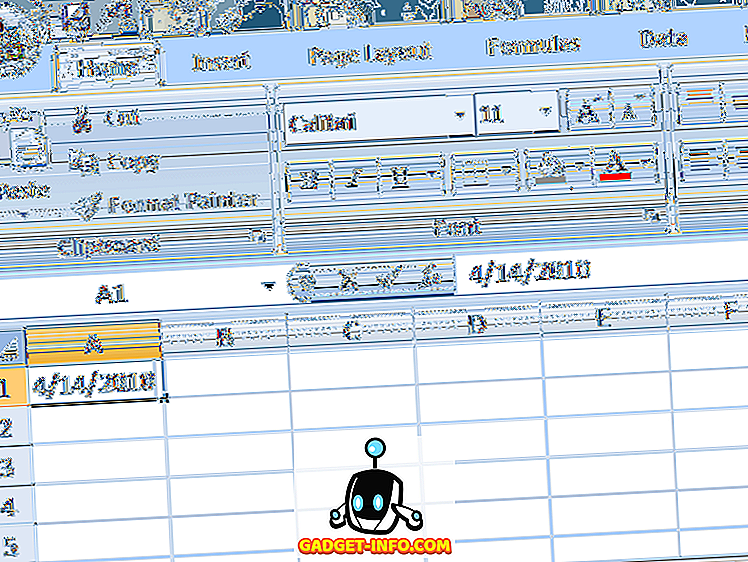
Aby wstawić bieżący czas, kliknij komórkę, w której chcesz zapisać bieżący czas. Przytrzymaj klawisze Ctrl i Shift i naciśnij ; (średnik) . To spowoduje umieszczenie bieżącego czasu w komórce.
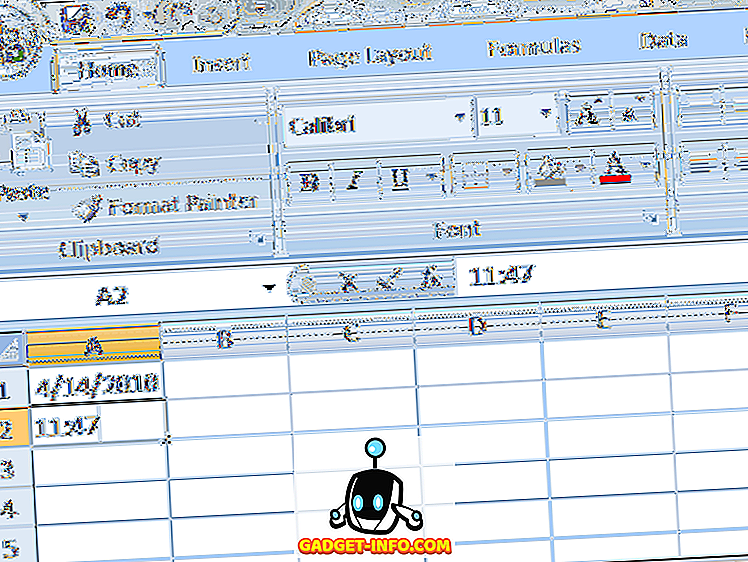
Aby wstawić bieżącą datę i bieżącą godzinę do tej samej komórki, kliknij komórkę, w której chcesz umieścić datę i godzinę w arkuszu. Przytrzymaj klawisz Ctrl i naciśnij ; klawisz. Teraz naciśnij spację i przytrzymaj klawisze Ctrl i Shift i naciśnij ; klawisz.
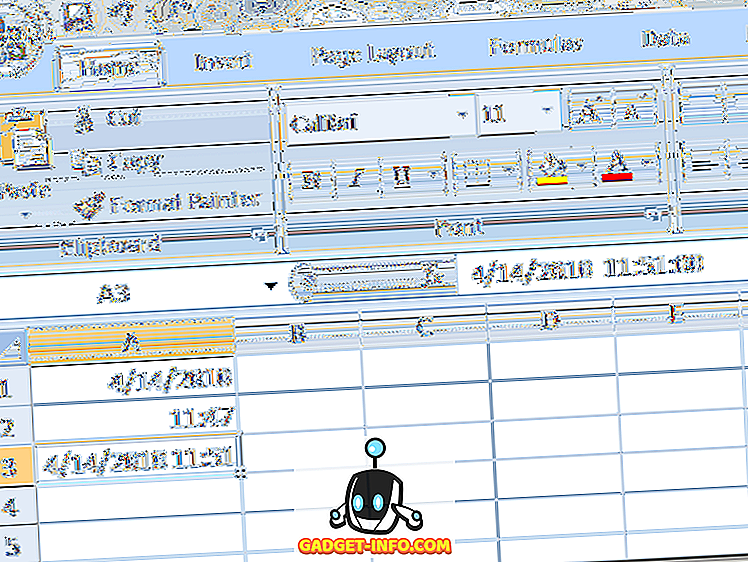
Zwróć uwagę, że pomimo wstawienia do komórki zarówno bieżącej daty, jak i godziny, wartości te nigdy się nie zmienią. Aby wstawić daty dynamiczne, musisz użyć wbudowanych funkcji programu Excel.
Dynamiczna data i godzina
Dynamiczne daty i godziny mogą wydawać się statyczne, ale faktycznie zmieniają się na bieżącą datę i czas za każdym razem, gdy plik Excel jest otwarty lub gdy formuły w arkuszu kalkulacyjnym są obliczane. Istnieje kilka powodów, dla których możesz potrzebować dynamicznej zamiast statycznej daty lub czasu.
Po pierwsze, jeśli dowolna z formuł jest zależna od bieżącej daty lub godziny, użycie funkcji dynamicznej pozwala uniknąć konieczności wstawiania zaktualizowanych informacji za każdym razem, gdy otwierasz plik lub uruchamiasz nowe obliczenia. Po drugie, umieszczając dynamiczną datę lub godzinę obok innej komórki, która zawiera obliczenia, możesz natychmiast poznać ostatni czas wykonania obliczeń.
Aby wstawić datownik dynamiczny do programu Excel, wprowadź następującą formułę w dowolnej komórce:
= DZISIAJ ()
Excel natychmiast wstawi bieżącą datę do tej komórki. Za każdym razem, gdy otworzysz skoroszyt lub wykonasz nowe obliczenia, Excel zaktualizuje komórkę do bieżącej daty.
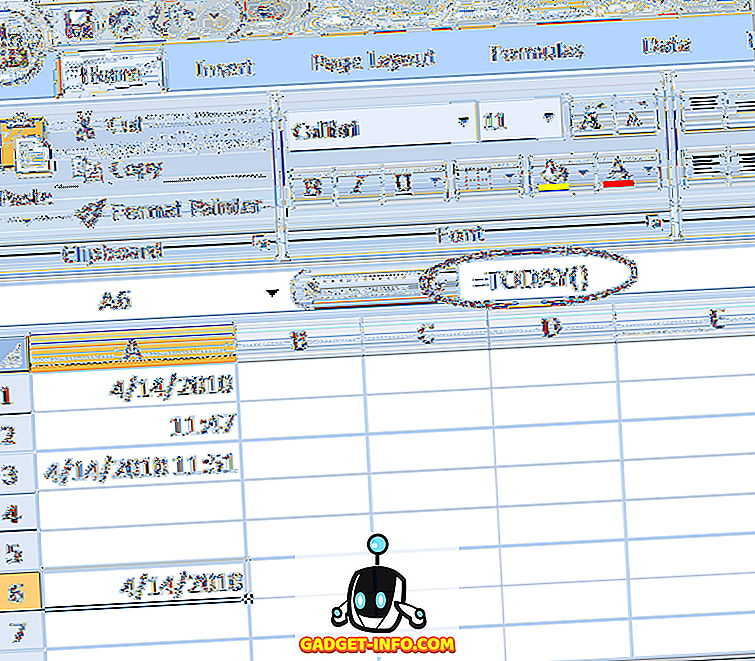
Aby wstawić dynamiczną datę i godzinę do programu Excel, wprowadź następującą formułę w dowolnej komórce:
= NOW ()
Excel natychmiast wstawi bieżącą datę i godzinę do tej komórki. Za każdym razem, gdy otworzysz skoroszyt lub zostanie wykonane nowe obliczenie w arkuszu kalkulacyjnym, program Excel zaktualizuje komórkę bieżącą datą i godziną.
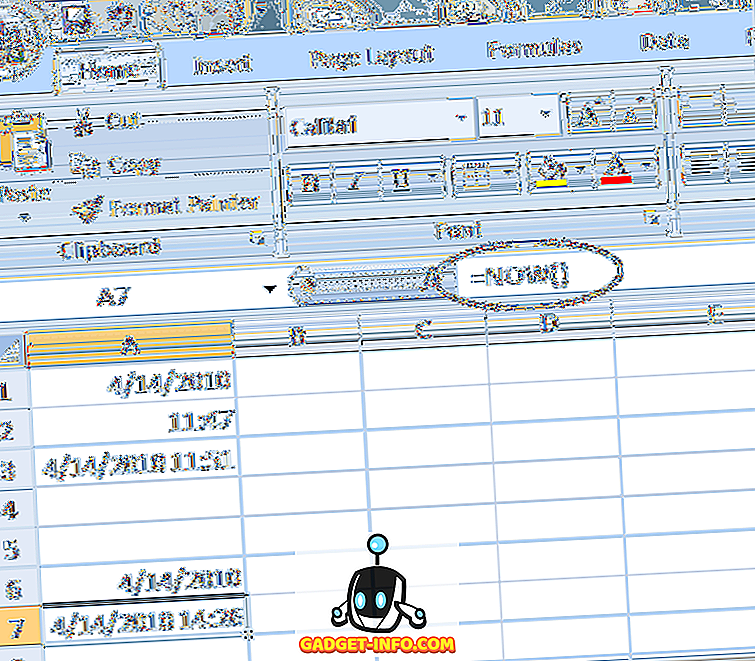
Niestety nie ma funkcji wstawiania do Excela tylko dynamicznego znacznika czasu. Możesz jednak zmienić formatowanie komórki, aby funkcja TERAZ wyświetlała tylko czas. Kliknij kartę Strona główna wstążki i znajdź sekcję z etykietą Liczba . Kliknij rozwijane menu i wybierz Czas z opcji menu.
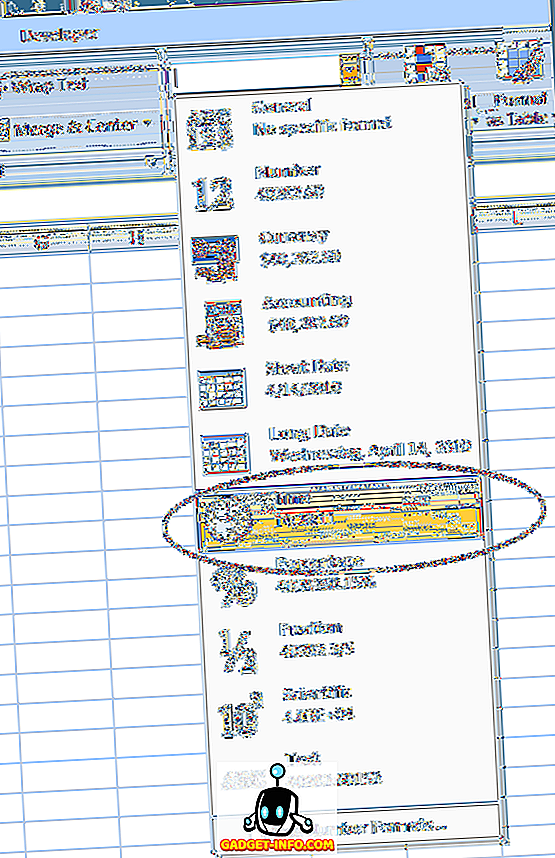
W zależności od potrzeb można wstawiać statyczne lub dynamiczne znaczniki daty i czasu w programie Excel, aby pomóc w obliczeniach lub śledzić ostatni raz dokonane obliczenia. Upewnij się, że wybrałeś właściwą, aby nieumyślnie nie wprowadzać niepoprawnych obliczeń za pomocą wbudowanych i niestandardowych formuł Excela. Cieszyć się!









